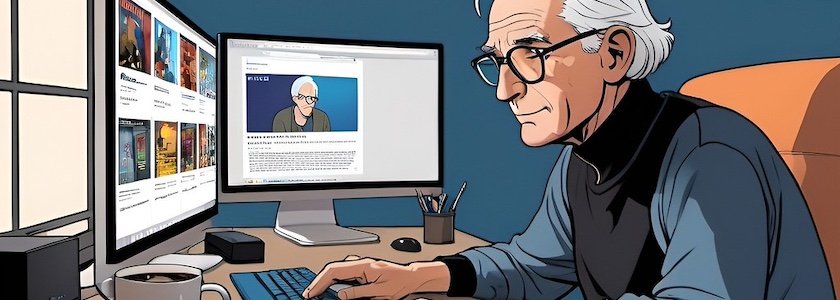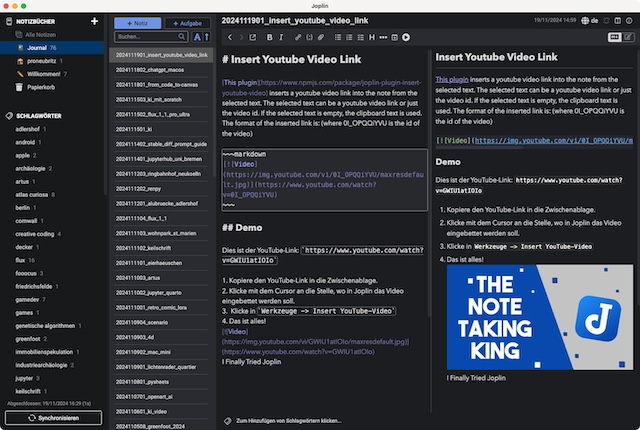YouTube-Videos und Joplin
Seitdem mich Logseq mit der Ankündigung, einen Wechsel von flachen Markdown-Dateien zu einer Datenbank-basierten Version zu planen, in Panik versetzte, probiere ich aus, welche Software in Zukunft mein »zweites Gehirn« antreiben kann. Und zumindest als digitaler Zettelkasten hat mir die Notiz-App Joplin in den letzten Wochen und Monaten gute Dienste geleistet.
Eines störte mich aber: Joplin läßt von Haus aus die Einbettung von (YouTube-) Videos in seine Seiten nicht zu. Sie geben gute Gründe dafür an (Konsistenz, Nachhaltigkeit, Datenschutz und Sicherheit), aber eigentlich möchte ich entscheiden, welche Risiken ich in meinem Zettelkasten eingehe. Daher habe ich mich sehr gefreut, als ich heute das Joplin-Plugin Insert Youtube Video Link entdeckte. Es nimmt die Bedenken von Joplin ernst, das heißt, das Video wird nicht in die Seiten eingebettet, aber es produziert mit wenig Aufwand einen gut aussehenden Link (mit Vorschaubild) zu YouTube.
Da die Installationsanweisung und die Bedienung auf den Seite des Plugins offensichtlich veraltet sind, hier die Anleitung, wie ich das Plugin installiert und zum Laufen bekommen habe:
Installation
- Von den Release-Seiten das Zip-File mit dem Plugin herunterladen und entpacken. Es wird nur die darin enthaltene
.jpl-Datei benötigt. - In Joplin das Menü
Einstellungen… -> Erweiterungenöffnen und dort auf das Rädchen neben »Erweiterungen verwalten« klicken und »Aus Datei installieren« aufrufen. - Dann die
.jpl-Datei aussuchen. - Joplin neu starten.
Anwendung
Die ID eines YouTube-Videos ist die Zeichenkette, die im Link hinter watch?v=<id> zu lesen ist. Wenn zum Beispiel GWIU1atIOIo die ID des YouTube-Videos ist, dann produziert das Plugin folgendes Markdown:
[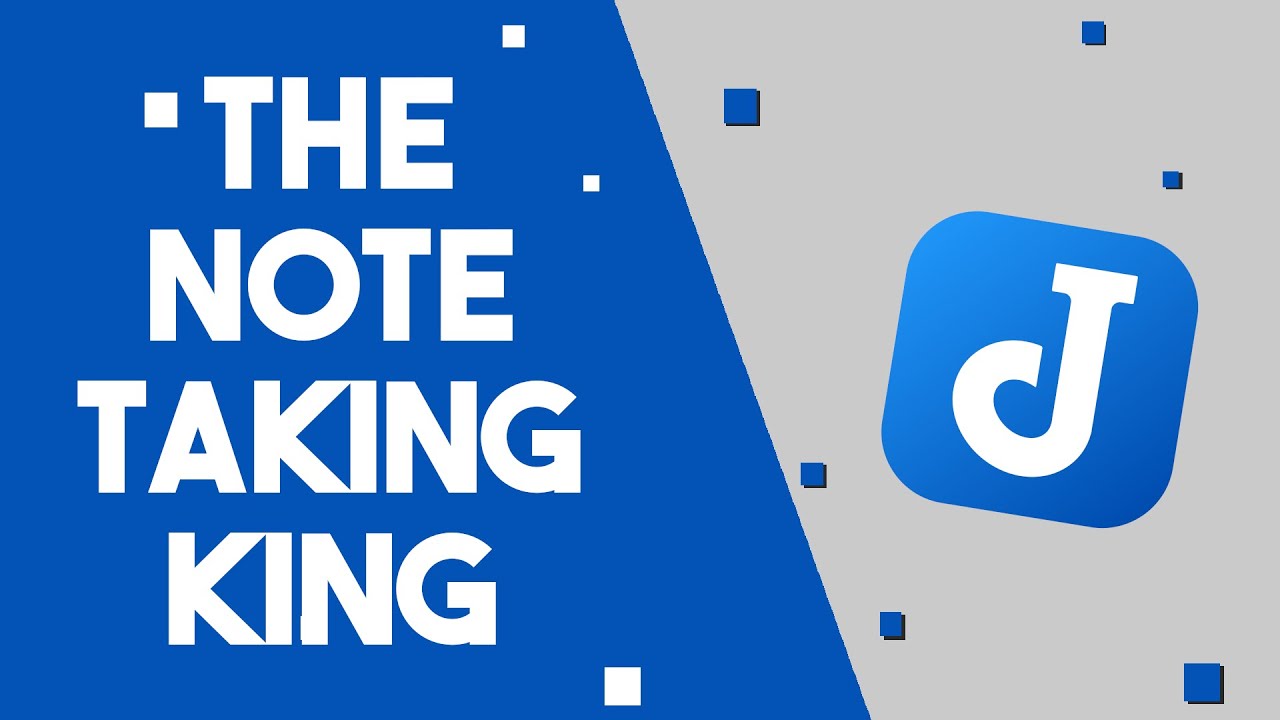](https://www.youtube.com/watch?v=GWIU1atIOIo)Dafür müßt Ihr wie folgt vorgehen:
- Kopiert den YouTube-Link in die Zwischenablage.
- Klickt mit dem Cursor an die Stelle, wo in Joplin das Video eingebettet werden soll.
- Klickt in
Werkzeuge -> Insert YouTube-Video - Das ist alles!
Wie der Screenshot oben zeigt, bekommt Ihr einen schönen Link mit Vorschaubild, der Euch auf die YouTube-Seite des Videos führt. Natürlich würde es ein einfacher Link auch machen, aber ich liebe halt solche Spielereien.
Bild: Videonotizen mit Joplin, erstellt mit OpenArt.ai. Prompt: »colored french comic style, an old man, white hair, clean-shaven, no beard, blue eyes, glasses, sits at a desk in front of huge monitors, looking. videos, there are other open books on the desk, and there is a large mug of steaming coffee next to them, and a computer keyboard in front of the monitor, on the wall there are shelves with files and books, the autumn sun shines through a large window«, Negative Prompt: »lowres, error, cropped, worst quality, low quality, jpeg artifacts, out of frame, watermark, signature, ugly, beard, deformed, noisy, blurry, distorted, out of focus, bad anatomy, extra limbs, poorly drawn face, poorly drawn hands, missing fingers, tie«. Modell: OpenArt SDXL, Style: None.